阿里云下载站点http://mirrors.aliyun.com/centos/
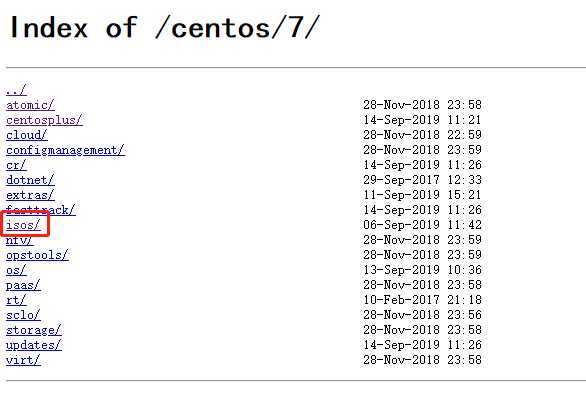
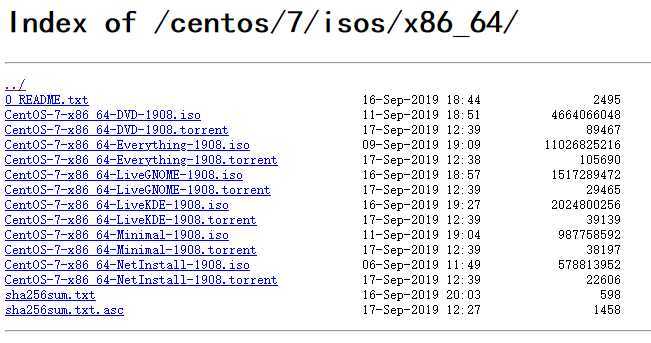
各版本说明:
CentOS-7-x86_64-DVD-1708.iso 标准安装版,一般下载这个就可以了(推荐)
CentOS-7-x86_64-NetInstall-1708.iso 网络安装镜像(从网络安装或者救援系统)
CentOS-7-x86_64-Everything-1708.iso 对完整版安装盘的软件进行补充,集成所有软件。(包含centos7的一套完整的软件包,可以用来安装系统或者填充本地镜像)
CentOS-7-x86_64-LiveGNOME-1708.iso GNOME桌面版
CentOS-7-x86_64-LiveKDE-1708.iso KDE桌面版
CentOS-7-x86_64-Minimal-1708.iso 精简版,自带的软件最少
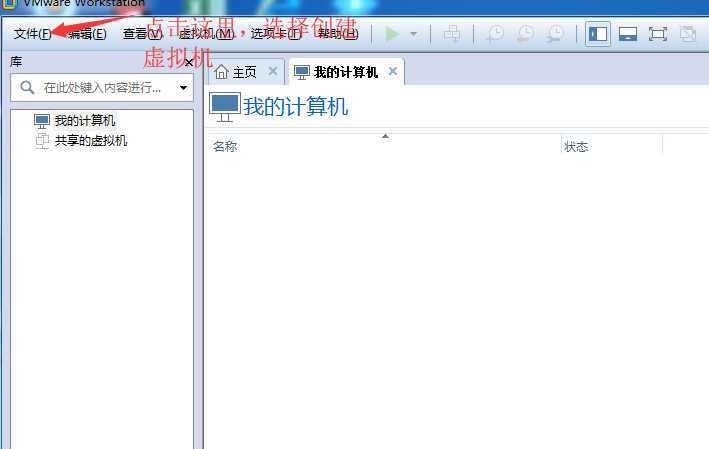
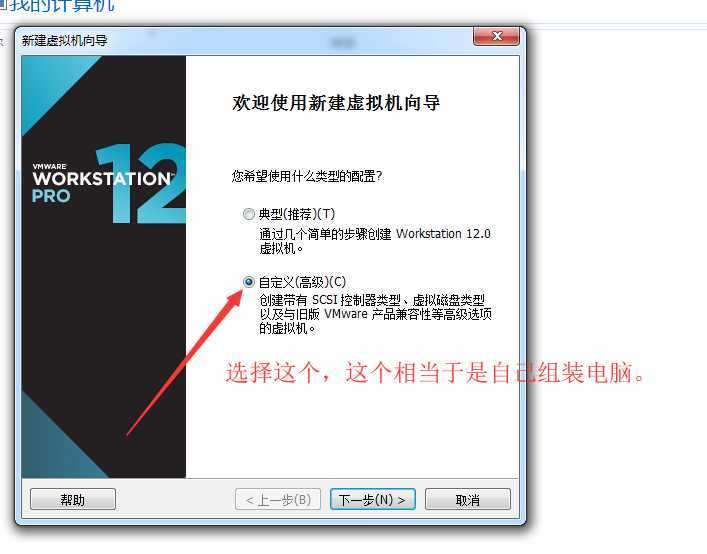
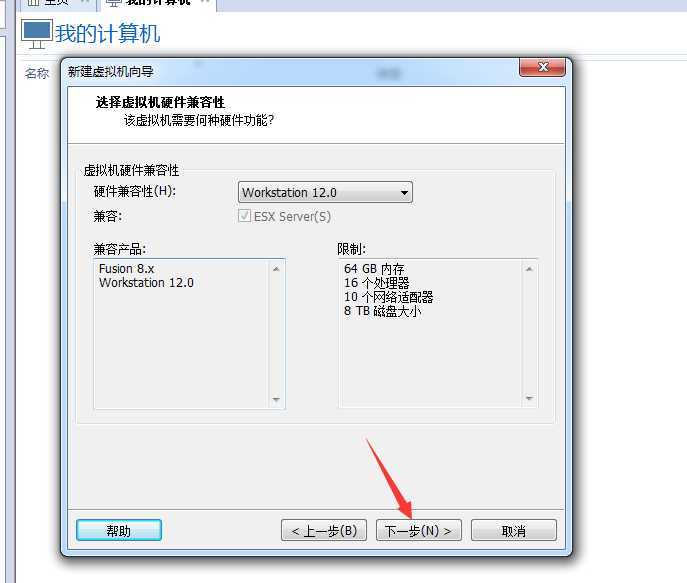
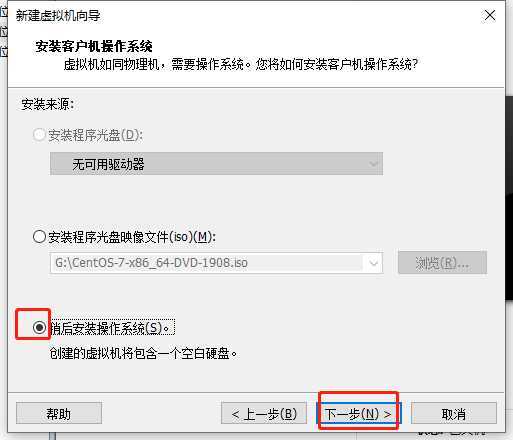
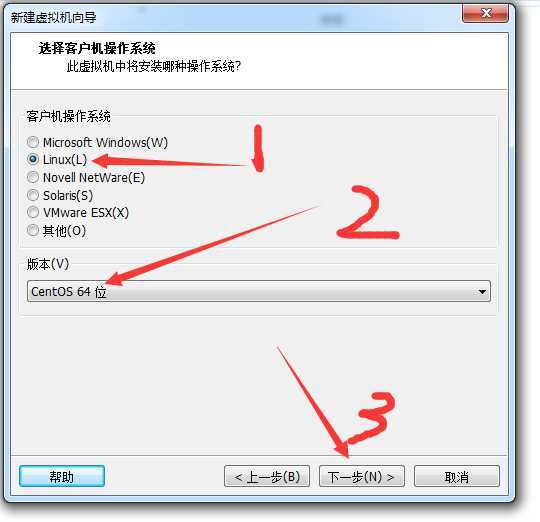
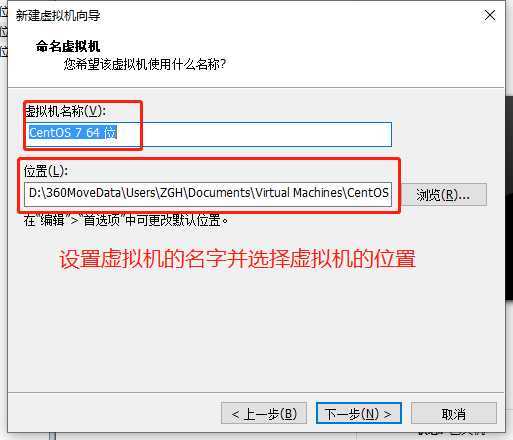

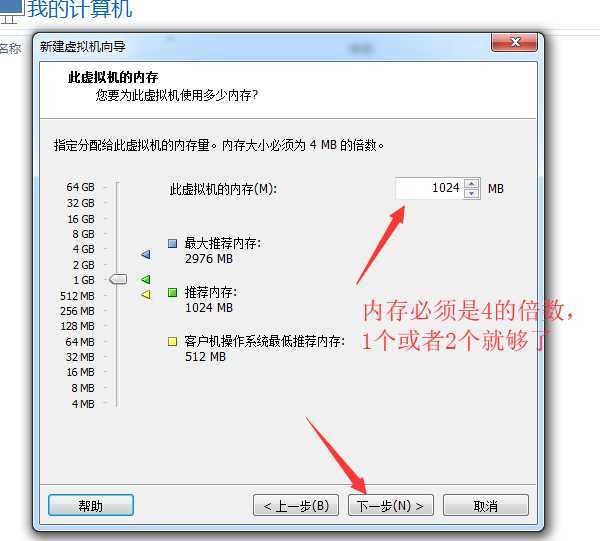
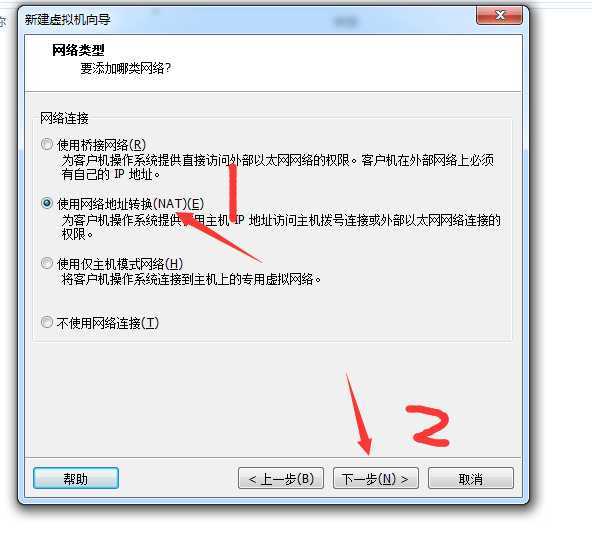
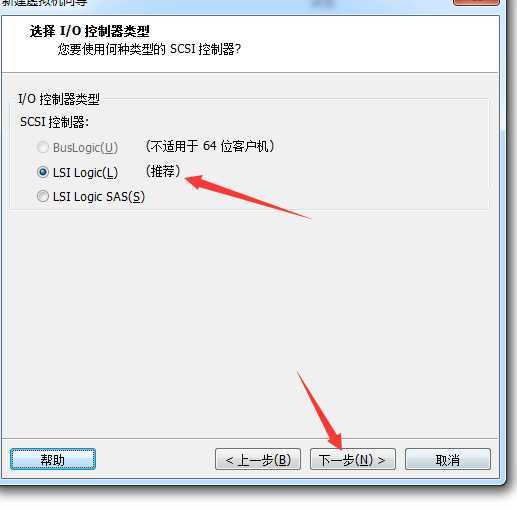
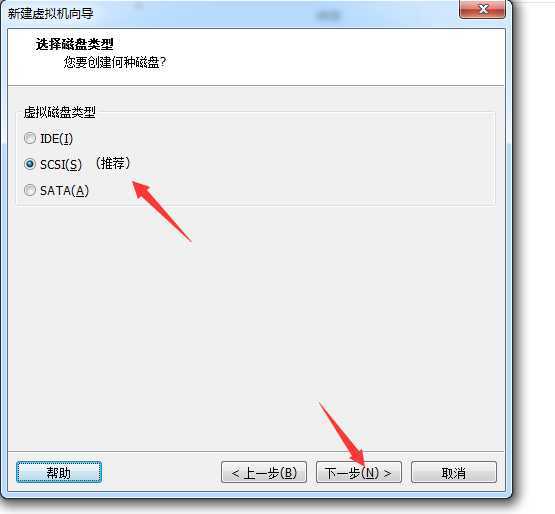
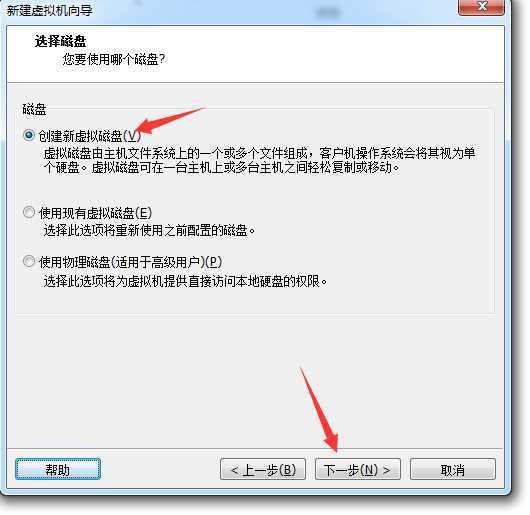
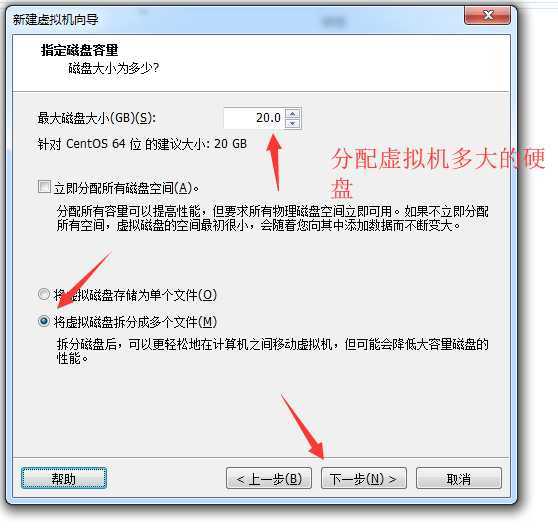
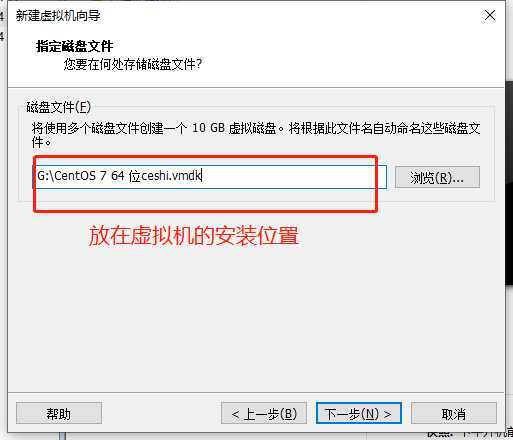
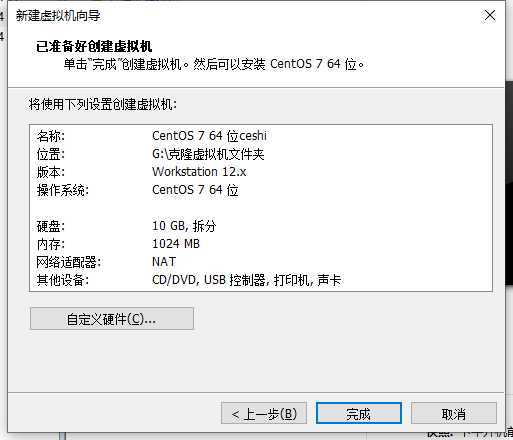
点击完成之后就完成了虚拟机的创建,下面对虚拟机的ip进行设置
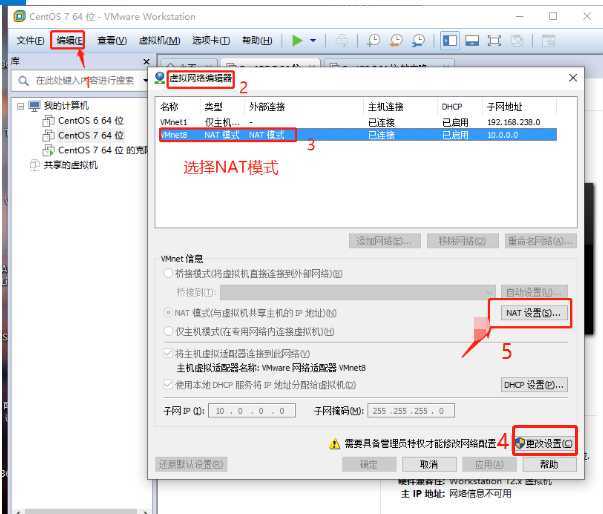
通过下一步设置ip
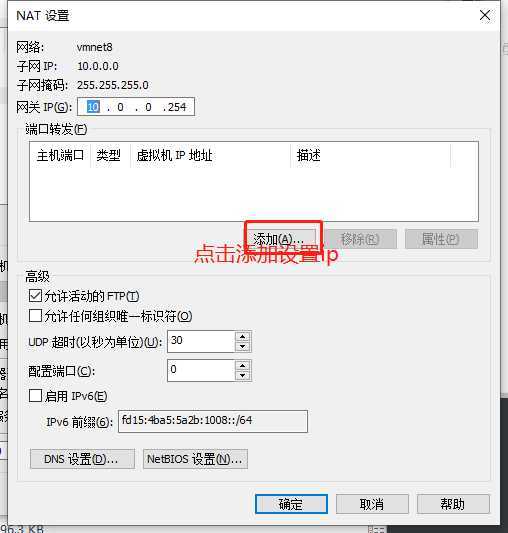
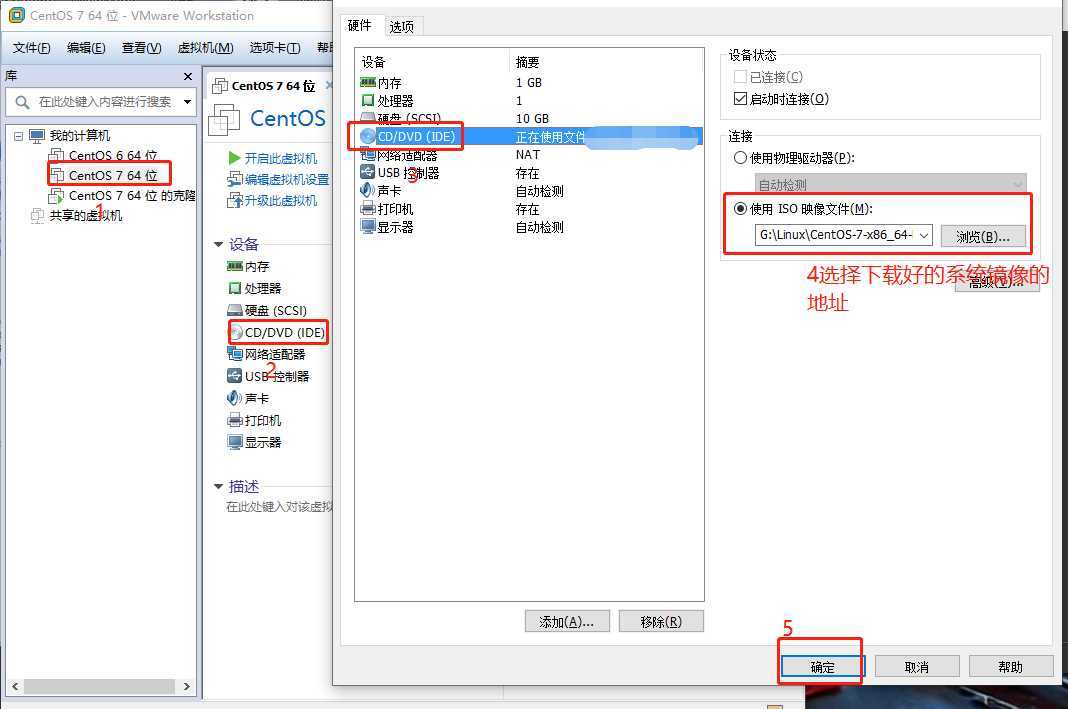
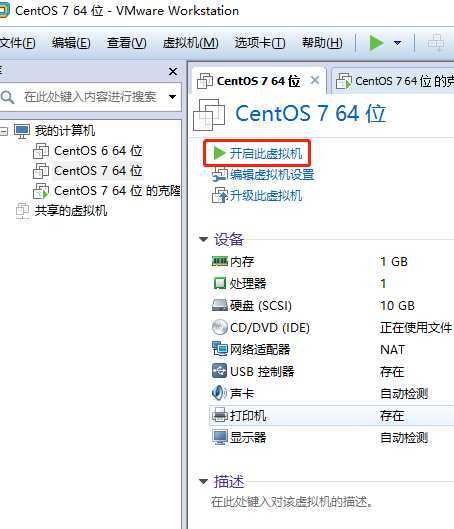
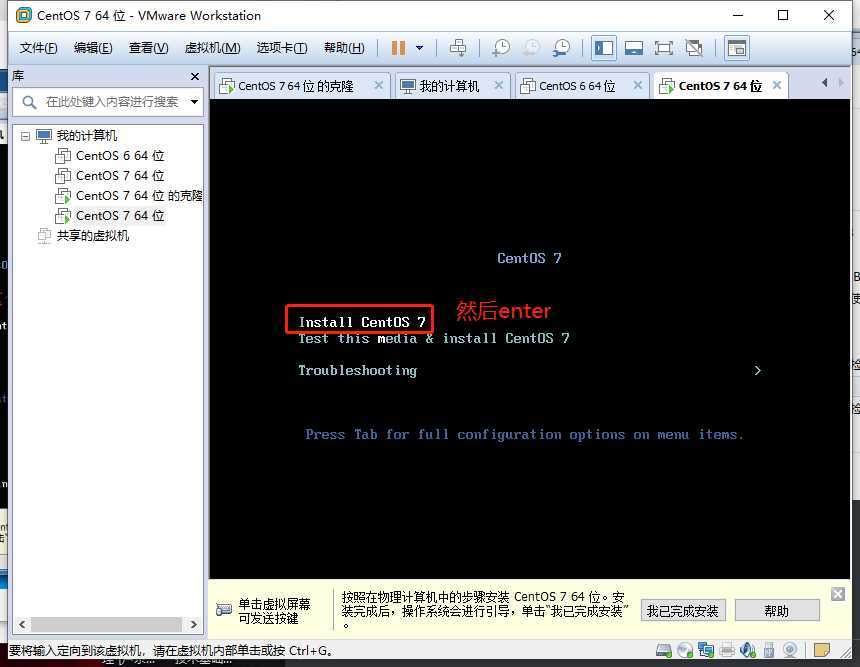
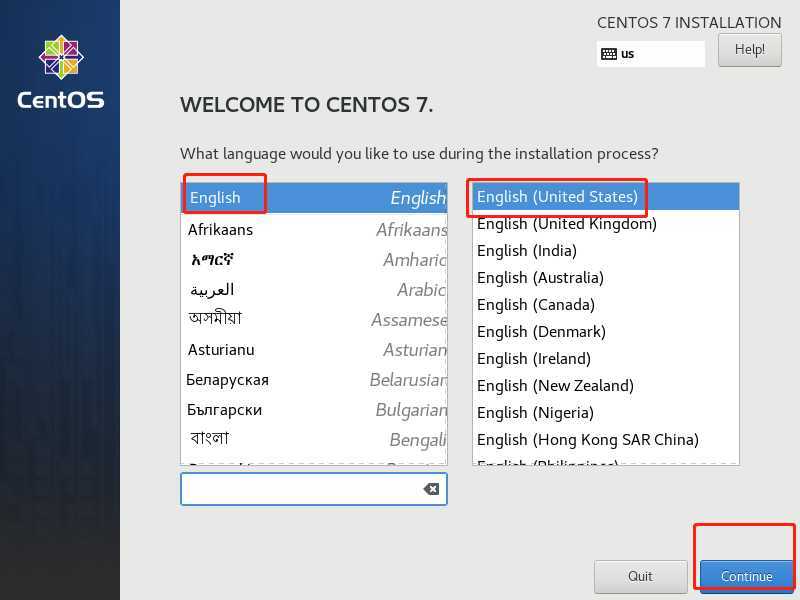
设置时区为Asia ,city为Shanghai点击Done确认设置
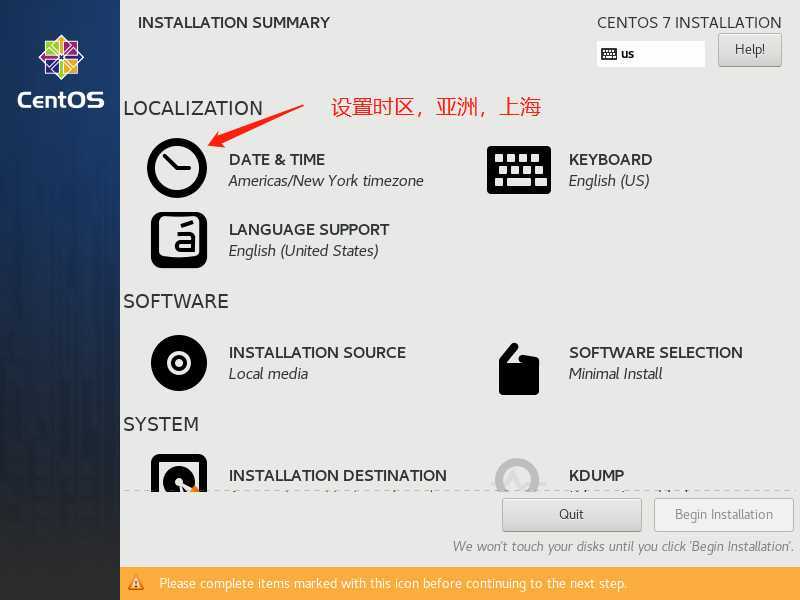
点击NETWORK&HOSTNAME配置config
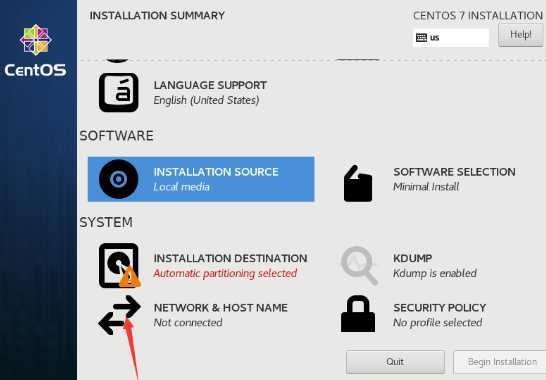
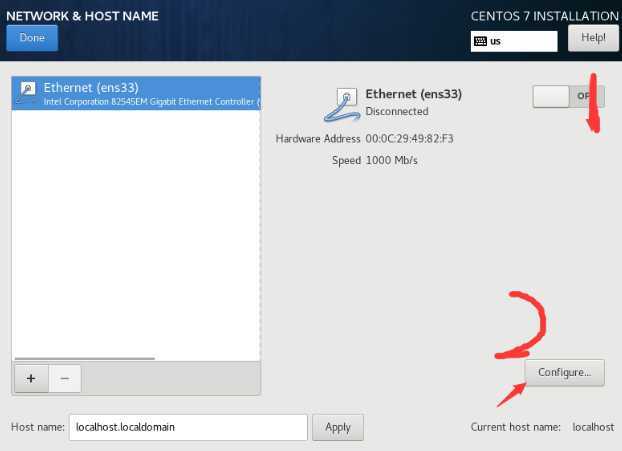
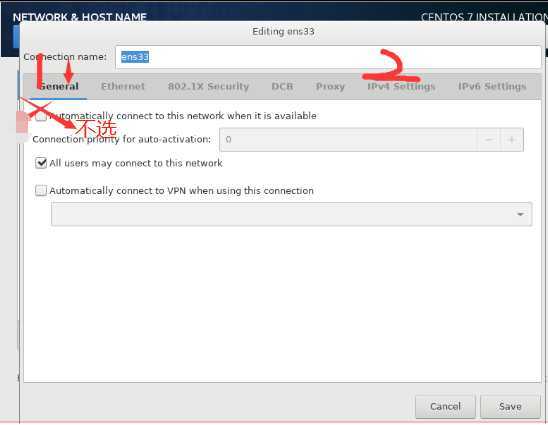
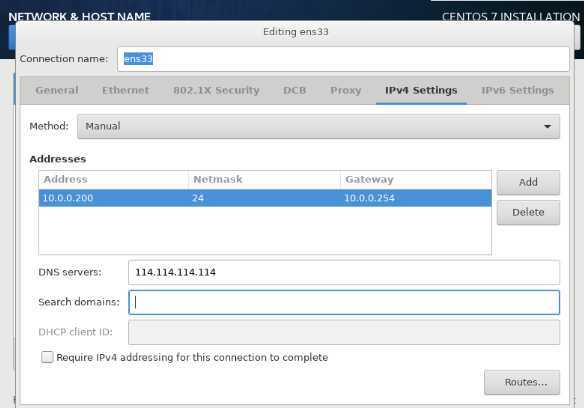
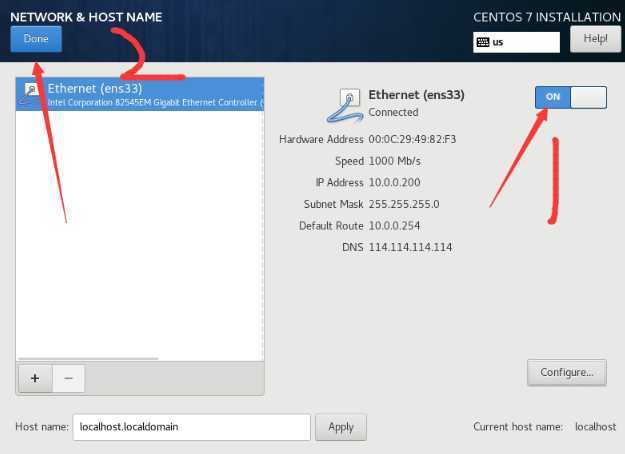
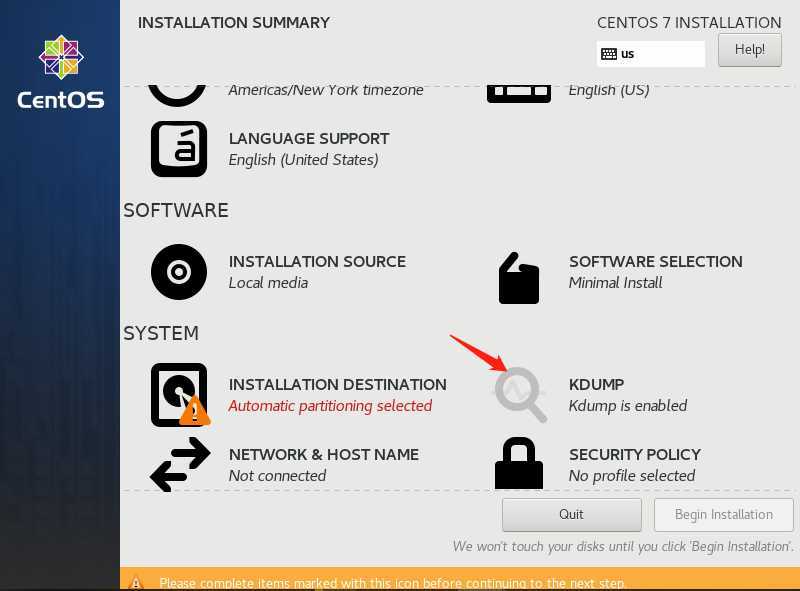
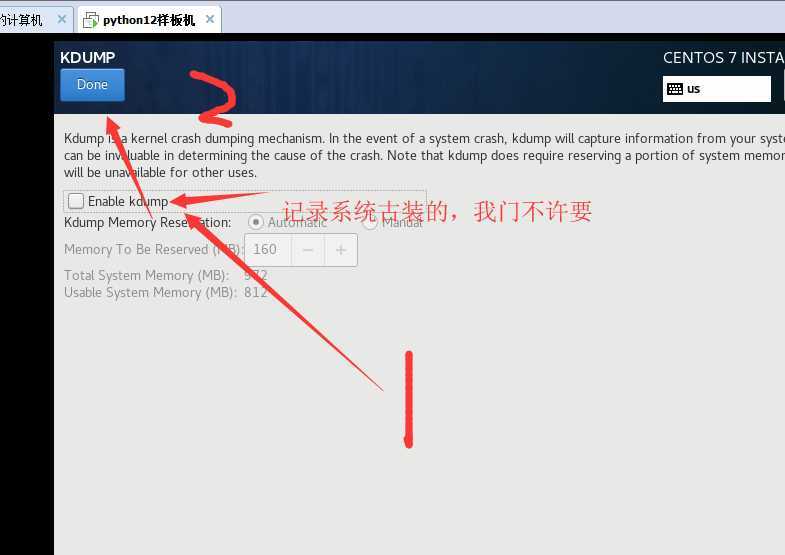
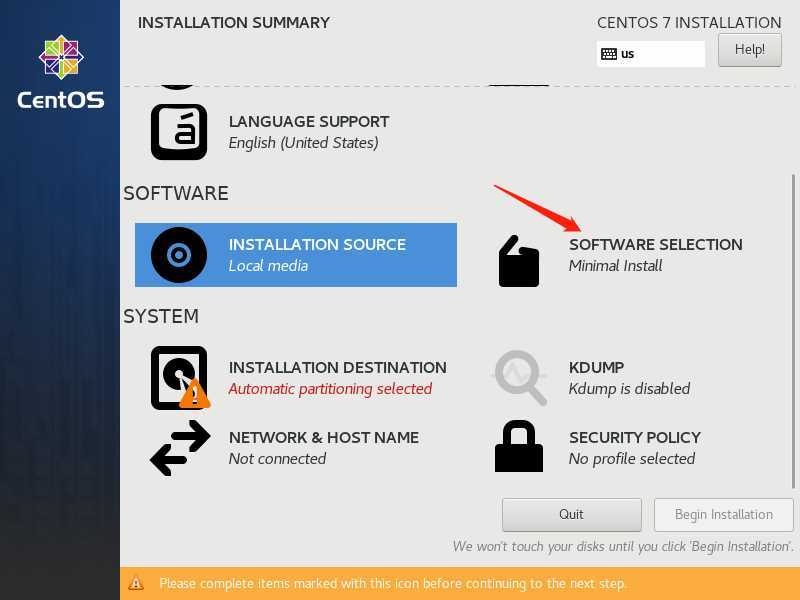
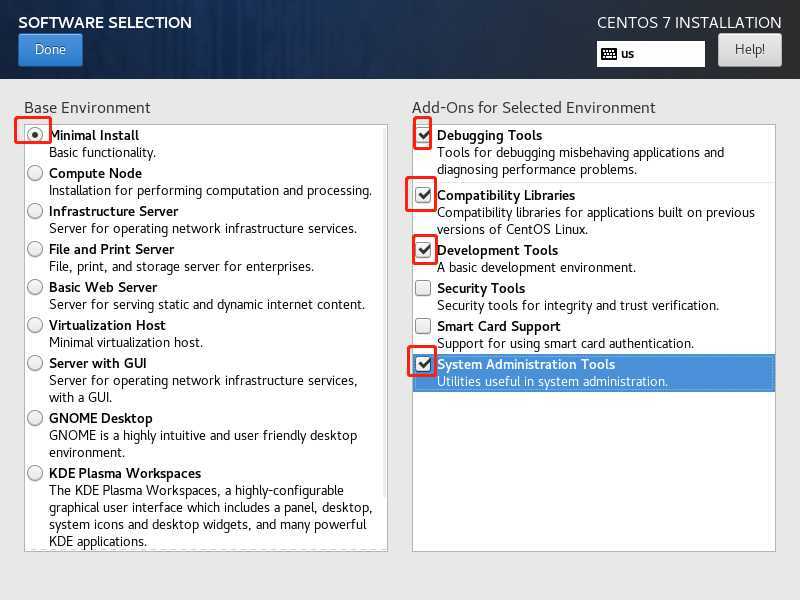
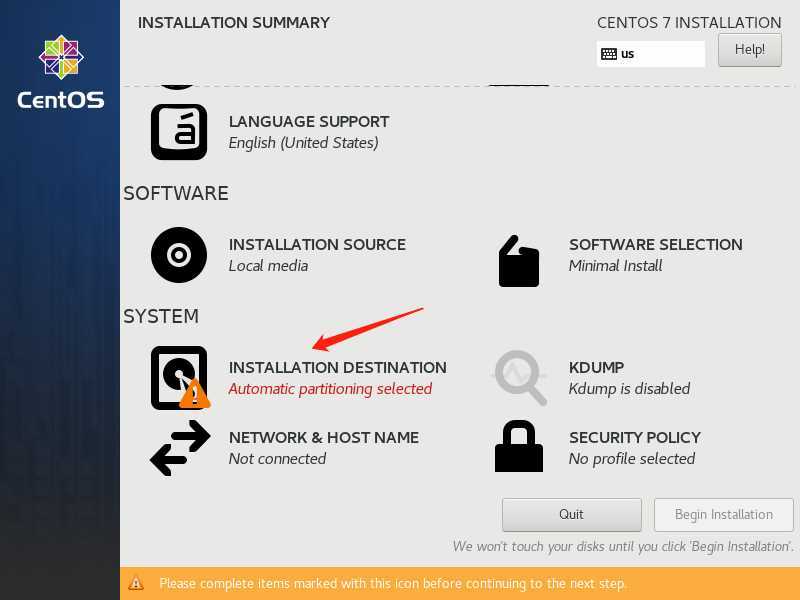
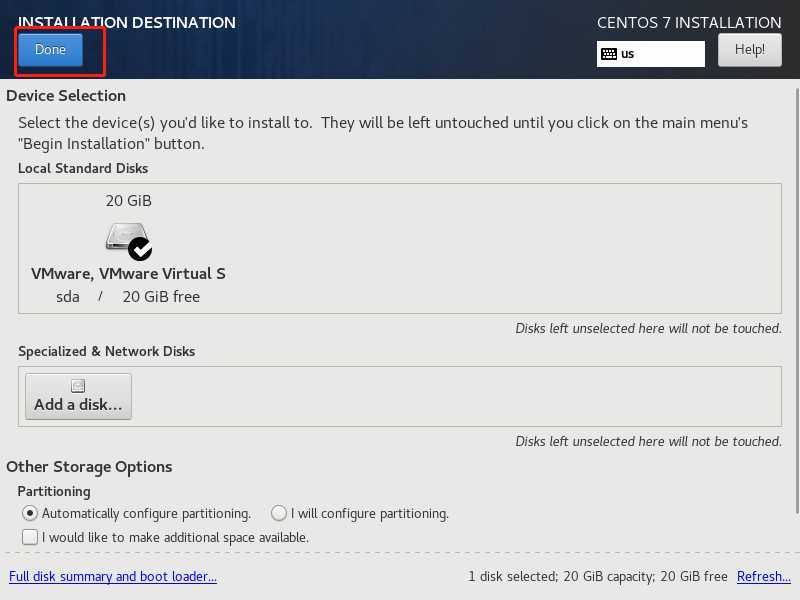
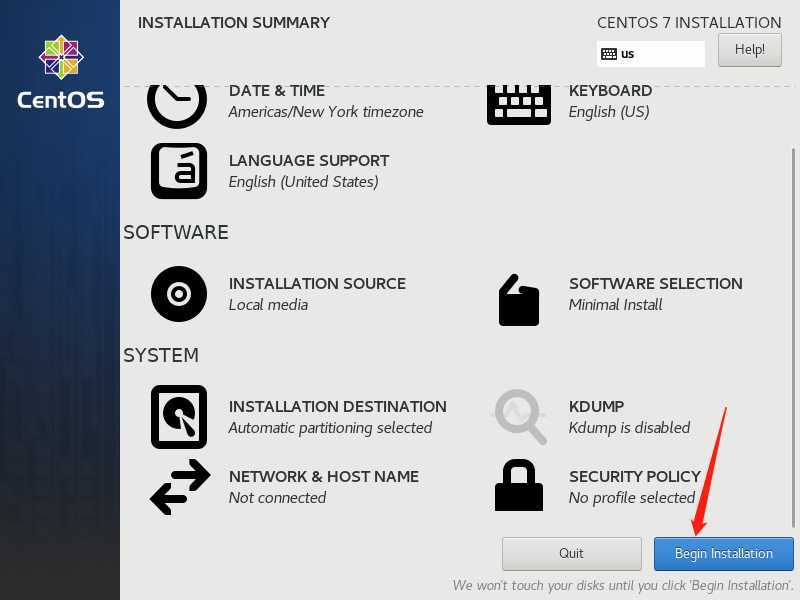
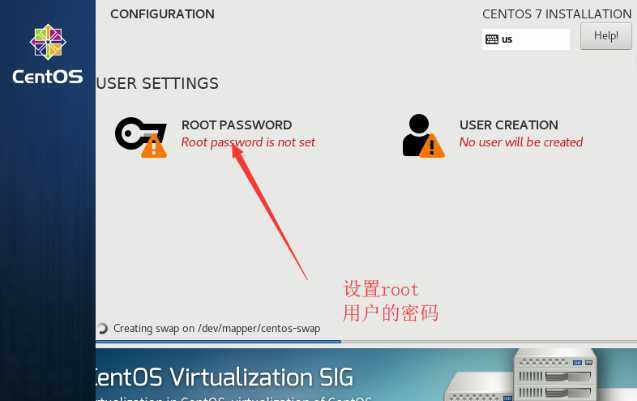
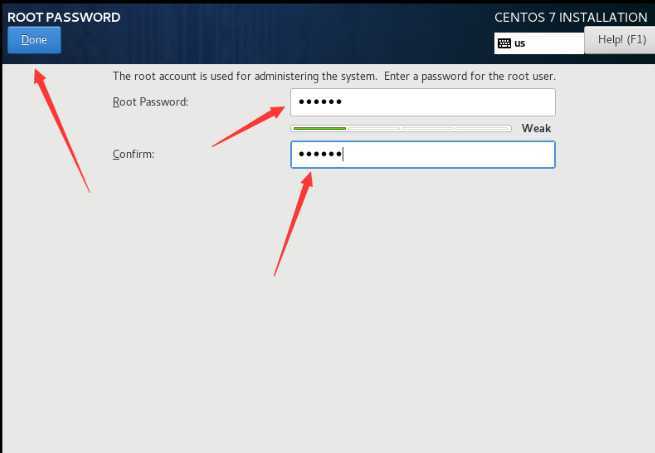
之后进入系统安装过程,系统安装完成后,重启系统
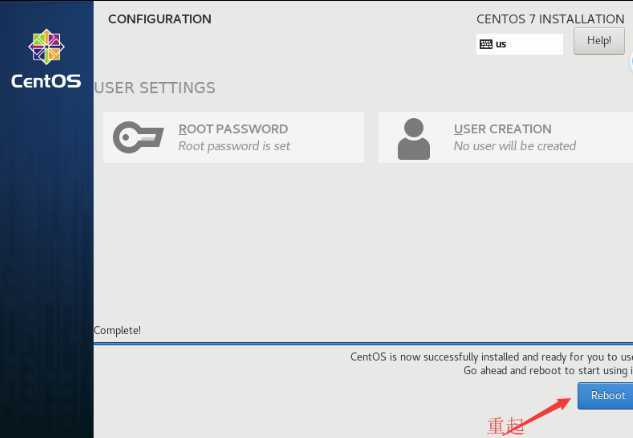
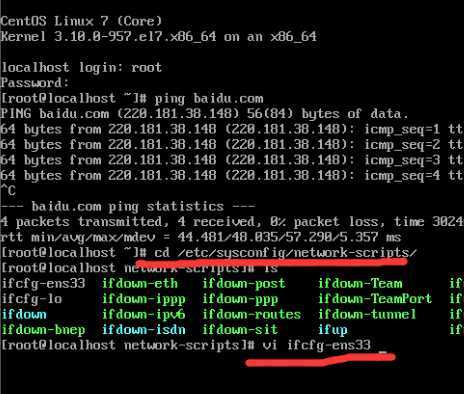
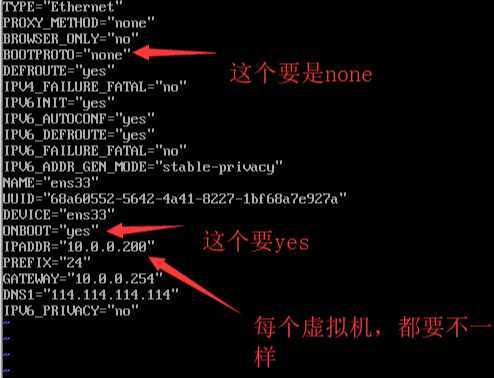
我们可以在上图中修改ip的第四段,关于动态ip和静态ip的配置可以参考
https://blog.csdn.net/cen50958/article/details/89278748
修改网络配置后我们需要执行命令:service network restart,重启网络,如果ping 不通百度,需要重启一下系统,之后就可以ping 通了。
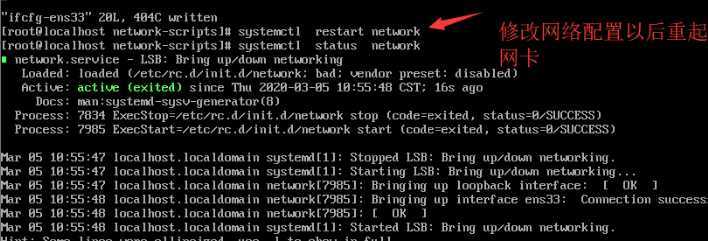
接下来我们的centos就可以中常使用了,我们还可以使用远程连接主机软件连接我们的Linux系统。
连接centos之前需要先将centos运行起来,然后xshell进行如下配置即可。
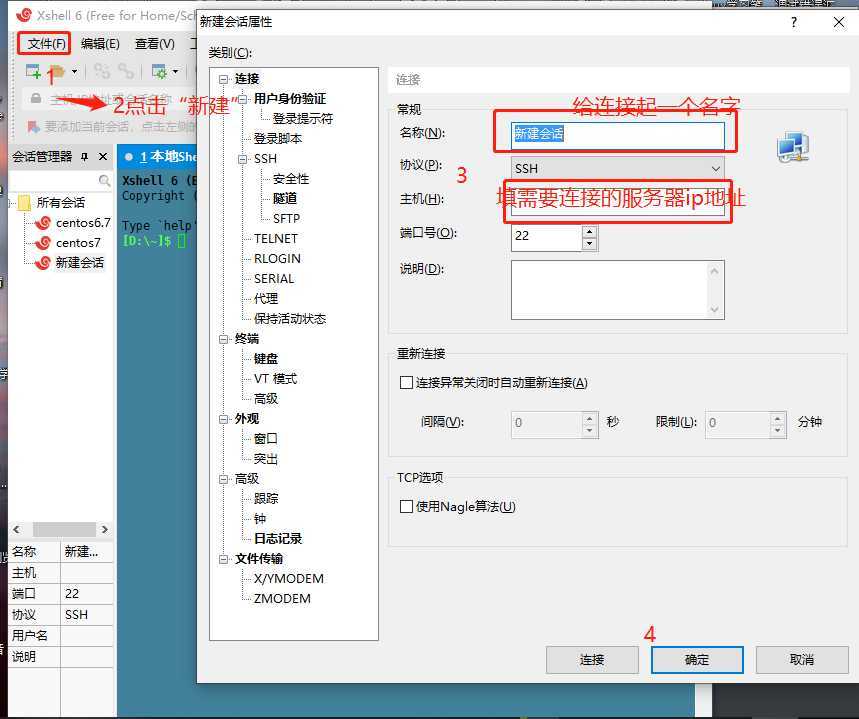
VMwareWorkstation创建虚拟机centos安装与下载、xshell建立远程连接
原文:https://www.cnblogs.com/ghylpb/p/12423195.html